Visual Studio ve IntelliTrace ile yayımlanan bir Azure bulut hizmetinin hatalarını ayıklama
Not
Bu makale, yeni müşteriler için kullanım dışı bırakılan ve 31 Ağustos 2024'te kullanımdan kaldırılacak olan Azure Cloud Services (klasik) için geçerlidir. Bu teknolojiyle oluşturulan mevcut hizmetler, Azure Cloud Services (genişletilmiş destek) aracılığıyla hala desteklenmektedir. Yeni geliştirme için, Azure Uygulaması Hizmeti, Azure İşlevleri veya Azure Container Apps gibi belirli bir amaç için tasarlanmış daha yeni bir hizmet türü kullanmanızı öneririz. Kullanılabilir hizmetlerin en son listesi için bkz . Azure ürünleri dizini.
IntelliTrace ile, Azure'da çalışan bir rol örneği için kapsamlı hata ayıklama bilgilerini günlüğe kaydedebilirsiniz. Bir sorunun nedenini bulmanız gerekiyorsa, Visual Studio'dan kodunuzu Azure'da çalışıyor gibi adım adım ilerletmek için IntelliTrace günlüklerini kullanabilirsiniz. IntelliTrace, Azure uygulamanız Azure'da bulut hizmeti olarak çalışırken anahtar kod yürütme ve ortam verilerini kaydeder ve kaydedilen verileri Visual Studio'dan yeniden yürütmenize olanak tanır.
Visual Studio Enterprise yüklüyse ve Azure uygulamanız .NET Framework 4 veya sonraki bir sürümü hedeflediyse IntelliTrace kullanabilirsiniz. IntelliTrace, Azure rolleriniz için bilgi toplar. Bu rollere yönelik sanal makineler her zaman 64 bit işletim sistemleri çalıştırır.
Alternatif olarak, azure'da çalışan bir bulut hizmetine doğrudan eklemek için uzaktan hata ayıklamayı kullanabilirsiniz.
Önemli
IntelliTrace yalnızca hata ayıklama senaryolarına yöneliktir ve üretim dağıtımı için kullanılmamalıdır.
Önkoşullar
- Azure hesabı. Azure hesabınız yoksa Visual Studio aboneleri için Azure avantajlarınızı etkinleştirin veya ücretsiz deneme sürümüne kaydolun.
IntelliTrace için Azure uygulaması yapılandırma
Bir Azure uygulaması için IntelliTrace'i etkinleştirmek için uygulamayı bir Visual Studio Azure projesinden oluşturup yayımlamanız gerekir. Azure'da yayımlamadan önce Azure uygulamanız için IntelliTrace'i yapılandırmanız gerekir. Uygulamanızı IntelliTrace'i yapılandırmadan yayımlarsanız projeyi yeniden yayımlamanız gerekir. Daha fazla bilgi için bkz . Visual Studio kullanarak Azure Cloud Services projeleri yayımlama.
Azure uygulamanızı dağıtmaya hazır olduğunuzda proje derleme hedeflerinizin Hata Ayıklama olarak ayarlandığını doğrulayın.
Çözüm Gezgini'da projeye sağ tıklayın ve bağlam menüsünde Yayımla'yı seçin.
Yayımlama Azure Uygulaması lication iletişim kutusunda Azure aboneliğini ve ardından İleri'yi seçin.
Ayarlar sayfasında Gelişmiş Ayarlar sekmesini seçin.
Bulutta yayımlandığında uygulamanız için IntelliTrace günlüklerini toplamak için IntelliTrace'i Etkinleştir seçeneğini açın.
Temel IntelliTrace yapılandırmasını özelleştirmek için IntelliTrace'i Etkinleştir'in yanındaki Ayarlar seçin.
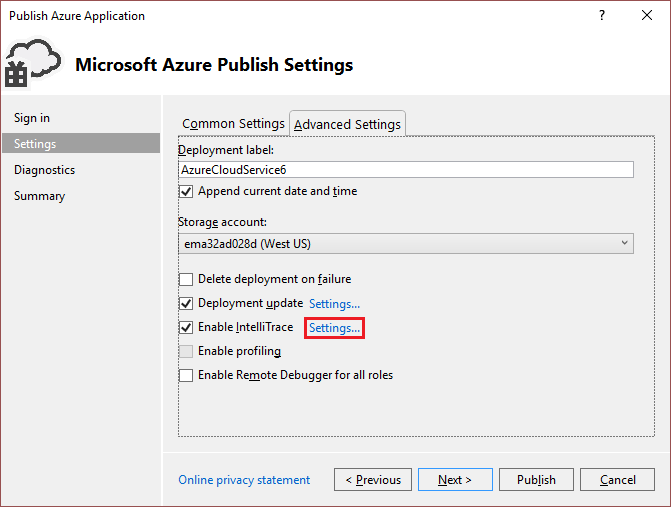
IntelliTrace Ayarlar iletişim kutusunda, hangi olayların günlüğe kaydedileceğini, çağrı bilgilerinin toplanıp toplanmayacağını, günlükleri toplayacak modüllerin ve işlemlerin hangileri olduğunu ve kayda ne kadar alan ayrılacağını belirtebilirsiniz. IntelliTrace hakkında daha fazla bilgi için bkz . IntelliTrace ile hata ayıklama.
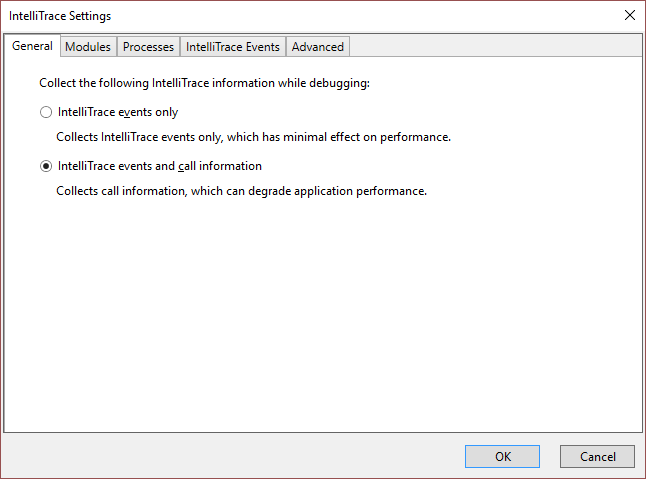
IntelliTrace günlüğü, IntelliTrace ayarlarında belirtilen boyut üst sınırına sahip döngüsel bir günlük dosyasıdır (varsayılan boyut 250 MB'tır). IntelliTrace günlükleri, sanal makinenin dosya sistemindeki bir dosyaya toplanır. Günlükleri istediğinizde, bu noktada bir anlık görüntü alınır ve yerel bilgisayarınıza indirilir.
Azure bulut hizmeti Azure'da yayımlandıktan sonra, aşağıdaki görüntüde gösterildiği gibi IntelliTrace'in Sunucu Gezgini'ndeki Azure düğümünden etkinleştirilip etkinleştirilmediğini belirleyebilirsiniz:
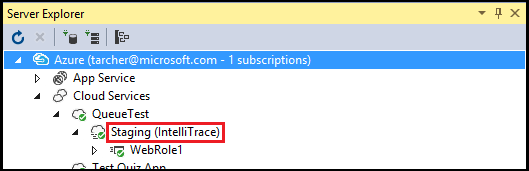
Rol örneği için IntelliTrace günlüklerini indirme
Visual Studio'yu kullanarak, aşağıdaki adımları izleyerek bir rol örneğinin IntelliTrace günlüklerini indirebilirsiniz:
Sunucu Gezgini'nde Cloud Services düğümünü genişletin ve günlüklerini indirmek istediğiniz rol örneğini bulun.
Rol örneğine sağ tıklayın ve s bağlam menüsünden IntelliTrace Günlüklerini Görüntüle'yi seçin.
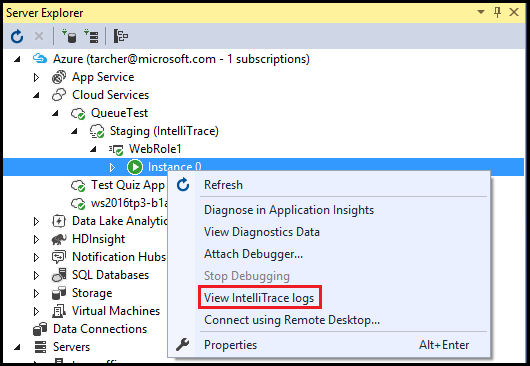
IntelliTrace günlükleri yerel bilgisayarınızdaki bir dizindeki bir dosyaya indirilir. IntelliTrace günlüklerini her istediğinizde yeni bir anlık görüntü oluşturulur. Günlükler indirilirken Visual Studio, Azure Etkinlik Günlüğü penceresinde işlemin ilerleme durumunu görüntüler. Aşağıdaki şekilde gösterildiği gibi, daha fazla ayrıntı görmek için işlemin satır öğesini genişletebilirsiniz.

IntelliTrace günlükleri indirilirken Visual Studio'da çalışmaya devam edebilirsiniz. Günlük indirmeyi bitirdiğinde Visual Studio'da açılır.
Not
IntelliTrace günlükleri, çerçevenin daha sonra oluşturduğu ve işlediği özel durumlar içerebilir. İç çerçeve kodu bu özel durumları bir rol başlatmanın normal bir parçası olarak oluşturur, bu nedenle bunları güvenle yoksayabilirsiniz.
İlgili içerik
Geri Bildirim
Çok yakında: 2024 boyunca, içerik için geri bildirim mekanizması olarak GitHub Sorunları’nı kullanımdan kaldıracak ve yeni bir geri bildirim sistemiyle değiştireceğiz. Daha fazla bilgi için bkz. https://aka.ms/ContentUserFeedback.
Gönderin ve geri bildirimi görüntüleyin